Dell SE197FP electronics accessory Manuel utilisateur
Vous trouverez ci-dessous de brèves informations sur le SE197FP. Ce moniteur à écran plat offre une qualité d'image antireflet avec un temps de réponse typique de 8 ms, une résolution maximale de 1280 x 1024 à 75 Hz, ainsi que des options de connectivité VGA. Il dispose de modes de gestion d'alimentation pour une consommation d'énergie réduite et est conforme aux directives ENERGY STAR.
PDF
Télécharger
Document
Moniteur a écran plat Dell™ SE197FP A propos de votre moniteur Vue avant Vue Arrière Vue de côté Vue de dessus Spécifications Moniteur Entretien de Votre Ecran Utilisation du support réglable de votre moniteur Attachement du trépied Organisation de vos câbles Utilisation du pivot Retrait du piedestal Problemes spécifiques au produit Dépannage spécifique du moniteur Problemes Courants Problemes Spécifiques au Produit Annexes Informations d'Identification FCC MISE EN GARDE: Consignes de Sécurité Contacter Dell Guide de Configuration de Votre Moniteur Utilisation des menus affichés a l’écran (« OSD ») Connexion de votre moniteur Utilisation des boutons du panneau avant Utilisation du menu affiché a l’écran (OSD) Utilisation de la barre de son Dell™ (Optionnelle) Remarque, Avertissement et Danger A travers ce guide, certains textes peuvent etre accompagnés d’une icône et imprimés en caracteres gras ou italiques. Ces textes sont des remarques, des avertissements et des dangers, qui sont utilisés comme suit : REMARQUE : Une REMARQUE indique une information importante qui vous aide a mieux utiliser votre ordinateur. AVERTISSEMENT: Un AVERTISSEMENT indique soit un risque de dommage matériel, soit un risque de perte de données, et vous explique comment éviter le probleme. DANGER : Un DANGER indique un risque de sinistre matériel ou corporel . Certains avertissements peuvent s'afficher dans un format différent, sans etre accompagnés d'une icône. Dans de tels cas, la présentation spécifique de l'avertissement est imposée par l'autorité de régulation. Les informations de ce document peuvent etre modifiées sans préavis. © 2006 Dell Inc. Tous droits réservés. Toute reproduction par quelque moyen que ce soit sans permission écrite de Dell Computer Corporation est strictement interdite. Les marques commerciales utilisées dans ce texte : Dell, le logo DELL, Inspiron, Dell Precision, Dimension, OptiPlex, Latitude, PowerEdge, PowerVault, PowerApp, et Dell OpenManage sont des marques déposées de Dell Inc. ; Microsoft et Windows sont des marques déposées de Microsoft Corporation. ENERGY STAR est une marque déposée de l’Agence pour la Protection de l’Environnement Nord-Américaine. En tant que partenaire ENERGY STAR, Dell Computer Corporation a déterminé que ce produit est conforme aux directives ENERGY STAR en matiere d'efficacité énergétique. D'autres marques déposées ou noms commerciaux peuvent etre utilisés dans ce document pour indiquer soit le nom des sociétés les ayant déposés soit le nom de leurs produits. Dell Computer Corporation décline tout intéret patrimonial a l'égard des marques et noms commerciaux autres que les siens. October 2006 Rev. A00 Retour à la Table des Matières A propos de votre Moniteur Moniteur a écran plat Dell™ SE197FP Vue avant Vue Arrière Vue Latérale Vue de Dessous Spécifications du Moniteur Entretien de Votre Ecran Vue avant 1 Bouton de sélection de Menu 2 Bouton Luminosité / Bas (-) 3 Bouton de réglage automatique / Haut (+) 4 Bouton de marche / Arret avec indicateur Vue arriere 1 Orifice pour verrouillage de sécurité – Fixez un verrou pour protéger votre moniteur. 2 Prises de montage barre de son Dell – Fixez la barre de son optionnelle Dell. 3 Etiquette de série Barcode – Consultez cette étiquette lorsque vous avez besoin de contacter Dell pour du support technique. 4 Etiquette des caractéristiques réglementaires – Liste les agréments réglementaires 5 Bouton de retrait du support – Pressez pour libérer le support. 6 Orifices de montage VESA (100mm – derriere le support attaché) – A utiliser pour monter le moniteur. 7 Support câble – Aide a ranger les câbles en les faisant passer par le support. Vue de côté Côté droit Côté Gauche Vue de dessus 1 Cordon d’alimentation secteur 2 Prise VGA Spécifications Moniteur Général SE197FP Numéro de modele Ecran plat Type d’écran Matrice active - TFT LCD Dimensions écran 19 pouces (taille image visible en diagonale 19 pouces) Zone d’affichage pré-réglée : Horizontale 376.3 mm (14.8 pouces) Verticale 301.1 mm (11.8 pouces) Pas entre pixel 0.294 mm x 0.294 mm Angle de vision Viewing angle 130 ° (vertical) typ, 140° (horizontal) typ Luminance de sortie 300 cd/m 2(typ) Taux de contraste 700:1 (typ) Recouvrement de surface LCD Antireflet avec traitement Lumiere de fond Lumiere de fond 4 CCFL Temps de réponse Typiquement 8 ms (noir et blanc) Dureté 3H Résolution Plage de balayage horizontal 30 kHz a 81 KHz (automatique) Plage de balayage vertical 56 Hz a 76 Hz Résolution optimale préréglée 1280 x 1024 a 60 Hz Résolution maximum préréglée 1280 x 1024 a 75 Hz Modes d’affichage prédéfinis Dell™ garantit la taille d'image et le centrage pour tous les modes prédéfinis énumérés dans le tableau suivant. Mode d’affichage Fréquence Horizontale (kHz) Fréquence Verticale Horloge de Pixels(MHz) Polarité de Synchronisation (Horizontale /Verticale) VGA, 720 x 400 31.5 70.1 28.3 -/+ VGA, 640 x 480 31.5 60.0 25.2 -/- VESA, 640 x 480 37.5 75.0 31.5 -/- VESA, 800 x 600> 37.9 60.3 40.0 +/+ VESA, 800 x 600 46.9 75.0 49.5 +/+ VESA, 1024 x 768 48.4 60.0 65.0 -/- VESA, 1024 x 768 60.0 75.0 78.8 +/+ VESA, 1152 x 864 67.5 75.0 108.0 +/+ VESA, 1280 x 1024 64.0 60.0 108.0 +/+ VESA, 1280 x 1024 80.0 75.0 135.0 +/+ Electricité Signaux d’entrée vidéo Analogique RVB: 0,7 Volts +/-5%, impédance d’entrée 75 ohm Synchronisation des signaux d'entrée horizontaux et verticaux séparés; Niveau TTL 3.3V Cmos ou 5V, synchronisation positive ou négative Tension CA d'entrée / fréquence / courant 100 to 240 VAC / 50 or 60 Hz + 3 Hz / 1,0A (Max.) Courant de démarrage 120V: 40A (Max.) 240V: 80A (Max.) Caractéristiques Physiques Sub-D : amovible, analogique, 15 broches, connecteur bleu, relié au moniteur Type de câble de signal Dimensions (avec support): Hauteur 401.3 mm (15.8 pouces) Largeur 412.7 mm (16.2 pouces) Profondeur <144.4 mm (5.7 pouces) Moniteur (socle et tete) 5.6kg (12.3 livres) Moniteur seulement écran plat (Mode VESA ) 4.1 kg (9.0 livres) Poids avec emballage 6.6 kg (14.6 livres) Poids Environnement Température: En fonctionnement 5° a 35°C (41° a 95°F) Au repos Stockage : 0° à 60°C (32° à 140°F) Transport : -20° à 60°C(-4° à 140°F) Humidité: En fonctionnement 10% a 80% (sans condensation) Au repos Stockage : 5% à 90% (sans condensation) Transportg : 5% à 90%(sans condensation) Altitude: En fonctionnement 3,657.6 m (12,000 pieds) max Au repos 12,192 m (40,000pieds) max 138,44 BTU/heure (maximum) 129,92 BTU/heure (standard) Dissipation thermique Modes de Gestion d'Alimentation Si vous avez une carte graphique ou un logiciel compatible DPMS VESA installé sur votre PC, le moniteur peut réduire automatiquement sa consommation d'énergie lorsqu'il est au repos. Ceci s&#8217;appelle le «&nbsp;Mode économie d&#8217;énergie&nbsp;». Si une entrée provenant du clavier, de la souris ou d'un autre périphérique d'entrée est détectée, le moniteur &quot;se réveillera&quot; automatiquement. Le tableau suivant montre la consommation d'électricité et la signalisation de la fonctionnalité d'économie automatique d'énergie: Modes VESA Synchro. horizontale Fonctionnement normal Active Mode veille Inactive Hors tension Synchro. verticale Vidéo Témoin de mise sous tension Consommation d’énergie Active Active Vert 40,6 W (maximum)* 38,1 W (normal)** Vide Orange Moins de 2 W Inactive - - - Eteint Moins de 1 W * avec audio ** sans audio NOTE: Le OSD fonctionne uniquement en mode “utilisation normale”. Sinon l’un des messages suivants s’affichera, en fonction de l’alimentation sélectionnée. En mode économie d’énergie Appuyez sur le bouton d’alimentation de l’ordinateur ou sur n’importe quelle touche, ou bien déplacez la souris. Activez l’ordinateur et réveillez le moniteur pour obtenir acces au OSD. Affectation des Broches Connecteur VGA Numéro de Broche Côté 15 Broches du Câble de Signal 1 Vidéo-Rouge 2 Vidéo-Vert 3 Vidéo-Bleu 4 Masse 5 Auto-test 6 GND-RMasse-R 7 Masse-V 8 Masse-B 9 Ordinateur 5V/3,3V 10 Masse-sync 11 Masse 12 Données DDC 13 Synchronisation H 14 Synchronisation V 15 Horloge DDC Fonction Plug and Play Vous pouvez installer le moniteur sur tout systeme compatible Plug & Play. Le moniteur offre automatiquement a l'ordinateur ses Données d'Identification de Moniteur Etendues (EDID) a l'aide des protocoles de Canal de Moniteur de Données (DDC) de sorte que le systeme peut se configurer lui-meme et optimiser les parametres du moniteur. S'il le désire, l'utilisateur peut sélectionner différents parametres, mais dans la plupart des cas l'installation du moniteur est automatique. Entretien de Votre Ecran DANGER : Lisez et suivez les consignes de sécurité avant de nettoyer le moniteur. DANGER : Avant de nettoyer le moniteur, débranchez la prise électrique du moniteur. l l l l l Pour nettoyer l’écran anti-statique, humidifiez légerement un tissu doux et propre avec de l’eau. Si possible, utilisez un tissu ou une solution pour nettoyage d’écran adaptée a la couverture anti-statique. N’utilisez pas de nettoyants benzene, diluant, ammoniaque, abrasif, ou a air comprimé. Utilisez un chiffon chaud, légerement humidifié pour nettoyer les plastiques. Evitez d’utiliser un détergent quel que soit son type, car certain détergents laissent un film laiteux sur les plastiques. Si vous notez une poudre blanche lorsque vous déballez votre moniteur, nettoyez-la avec un chiffon. Cette poudre blanche se produit durant l’expédition du moniteur. Manipulez votre moniteur avec soin car les plastiques de couleur sombre peuvent se craqueler et présenter des marques blanches plus que sur les moniteurs de couleur claire. Pour aider à maintenir une meilleure qualité d’image sur votre moniteur, utiliser un économiseur d’écran qui change dynamiquement et veuillez éteindre votre moniteur quand vous ne l’utilisez pas. Retour à la Table des Matières Retour à la Table des Matières Appendice Guide Utilisateur du Moniteur Couleur Dell™ SE197FP Informations d'Identification FCC (U.S.Aseulement) MISE EN GARDE : Consignes de Sécurité Contacter Dell Guide de Configuration de Votre Moniteur Informations d'Identification FCC (U.S.Aseulement) FCC Classe B Cet équipement génère, utilise et peut émettre de l'énergie de fréquence radio. S'il n'est pas installé et utilisé conformément aux instructions du fabricant, il risque de provoquer des interférences qui affecteront la réception de la radio et de la télévision.Cet équipement a été testé et déclaré conforme aux limitations relatives à un appareil numérique de classe B, conformément à la Section 15 des règles de la FCC. Cet appareil est conforme aux directives FCC Section 15.Son fonctionnement est sujet aux deux conditions suivantes : 1 Ce produit ne risque pas de causer d'interférences nuisibles. 2 Ce produit doit accepter toutes les interférences reçues, y compris celles qui risquent d'entraîner un fonctionnement indésirable. AVERTISSEMENT:La réglementation FCC prévoit que les altérations ou modifications non expressément approuvées par Dell Inc. peuvent annuler votre droit à utiliser cet appareil. Ces limitations visent à assurer une protection raisonnable contre les interférences dans le cadre d'une installation résidentielle.Il n'y a toutefois aucune garantie qu'il ne se produira pas d'interférences dans une installation particulière.Si cet équipement provoque des interférences avec la réception radio et télévision (allumez et éteignez vos appareils pour vous en assurer), nous vous conseillons d'essayer de corriger les interférences par l'une ou plusieurs des mesures suivantes : l l l l Réorientez ou déplacez l'antenne de réception. Repositionnez le système par rapport au récepteur. Augmentez la distance entre l'équipement et le récepteur. Branchez l'équipement à une prise de courant faisant partie d'un autre circuit que celui sur lequel est branché le récepteur. Si nécessaire, consultez un représentant de Dell Inc. ou un technicien expérimenté en radio/télévision afin d'obtenir des suggestions supplémentaires. Les informations suivantes concernent l'appareil ou les appareils couverts par ce document, en accord avec la réglementation FCC: l Nom du produit:SE197FP l Numéro de modèle:SE197FPf l Nom de la société: Dell Inc. Worldwide Regulatory Compliance & Environmental Affairs One Dell Way Round Rock,TX 78682 USA 512-338-4400 MISE EN GARDE: Consignes de Sécurité ATTENTION : L'utilisation de contrôles, réglages ou procédures autres que spécifiés dans cette documentation peut causer l'exposition à un choc, à des risques électriques, et/ou à des risques mécaniques. Lisez et suivez ces instructions lorsque en connectant et utilisant le moniteur de votre ordinateur : l Pour éviter d'endommager votre ordinateur, assurez-vous que le commutateur de sélection du voltage sur l'alimentation de l'ordinateur est réglé pour correspondre à la puissance du courant alternatif (AC) de votre location : ¡ 115 volts (V)/60 hertz (Hz) dans la plupart des pays d'Amérique du Nord et du Sud ainsi que certains pays d'Extrême-Orient tels que le Japon, la Corée du Sud (également 220 volts (V)/60 hertz (Hz)), et Taiwan. ¡ 230 volts (V)/50 hertz (Hz) dans l'essentiel de l'Europe, du Moyen et Extrême-Orient. Assurez-vous toujours que votre moniteur est réglé électriquement pour fonctionner avec l'alimentation AC disponible de votre location. REMARQUE: Ce moniteur n'a ni besoin ni ne dispose d'un commutateur de sélection de voltage pour régler l'alimentation en courant alternatif. Il acceptera automatiquement n'importe quel voltage d'alimentation AC selon les amplitudes définies dans la section "Spécifications Electriques". l l l l l l N'entreposez pas ni n'utilisez le moniteur LCD dans des emplacements exposés à la chaleur, au rayonnement solaire direct, ou au froid extrême. Evitez de déplacer le moniteur LCD entre des emplacements avec de grandes différences de température. Ne soumettez pas le moniteur LCD à des conditions de chocs élevés ou de vibrations sévères. Par exemple, ne placez pas le moniteur LCD dans le coffre d'une voiture. N'entreposez pas ni n'utilisez le moniteur LCD dans des emplacements exposés à une haute humidité ou à un environnement poussiéreux. Ne laissez pas de l'eau ou d'autres liquides couler sur ou à l'intérieur du moniteur LCD. Conservez le moniteur à écran plat dans des conditions de température ambiant. Des conditions de froid ou de chaleur excessives peuvent avoir un l l l l l l l l l l l l l l l l l l l l effet néfaste sur les cristaux liquides de l'écran. Ne stockez pas l'écran LCD dans des emplacements exposés à la chaleur, à l'ensoleillement direct, ou au froid extrême. Evitez de déplacer l'écran LCD entre des emplacements avec des fortes différences de température. Ne soumettez pas l'écran LCD à des conditions de fortes vibrations ou d'impact élevé. Par exemple, ne placez pas l'écran LCD dans le coffre d'une voiture. Ne stockez ou n'utilisez pas le moniteur LCD dans des emplacements exposés à une forte humidité ou un environnement poussiéreux. Ne laissez pas de l'eau ou d'autres liquides se déverser sur ou à l'intérieur du moniteur LCD. Conservez le moniteur à écran plat dans des conditions de température ambiante. Des conditions de froid ou de chaleur excessifs peuvent affecter les cristaux liquides de l'affichage. N'insérez jamais rien de métallique dans les ouvertures du moniteur. Ceci peut créer un risque d'électrocution. Pour éviter tout choc électrique, ne touchez jamais à l'intérieur du moniteur. Seul un technicien qualifié peut ouvrir le boitier du moniteur. N'utilisez jamais votre moniteur si le câble d'alimentation a été endommagé. Ne laissez rien reposer sur le câble d'alimentation. Gardez le câble d'alimentation à l'écart des lieux où des personnes pourraient marcher dessus. Assurez-vous de saisir la prise, et non le câble, lorsque vous déconnectez le moniteur d'une prise électrique. Les ouvertures du boîtier du moniteur sont prévues pour la ventilation. Afin d'empêcher la surchauffe, ces ouvertures ne devraient jamais être bloquées ou couvertes. Evitez d'utiliser le moniteur sur un lit, un canapé, de la moquette ou autre surface molle, puisque ceci peut bloquer les ouvertures de ventilation en dessous du boîtier. Si vous placez le moniteur dans une bibliothèque, assurez-vous d'apporter une ventilation et une circulation d'air adéquates. Placez votre moniteur dans un emplacement à faible humidité et poussière minimale. Evitez des places similaires à une cave humide ou à un couloir poussiéreux. N'exposez pas le moniteur à la pluie ou ne l'utilisez pas près de l'eau (dans des cuisines, à côté de piscines, etc.). Si le moniteur est mouillé accidentellement, débranchez-le et contactez immédiatement un distributeur autorisé. Vous pouvez nettoyer le moniteur avec un chiffon humide si nécessaire, en vous assurant de d'abord débrancher le moniteur. Placez le moniteur sur une surface en dur et traitez-le avec délicatesse. L'écran est en verre et peut être endommagé s'il tombe ou est fortement cogné. Placez votre moniteur à proximité d'une sortie de courant facilement accessible. Si votre moniteur ne fonctionne pas normalement - en particulier, si des sons ou odeurs inhabituelles en sortent - débranchez-le immédiatement et contactez un distributeur autorisé ou un centre de support après-vente. N'essayez pas de retirer le couvercle arrière, car ceci vous exposerait à un risque d'électrocution. Le couvercle arrière ne devrait être retiré que par un personnel de service qualifié. Des températures élevées peuvent causer des problèmes. N'utilisez pas votre moniteur sous l'exposition directe au soleil, et gardez-le à l'écart des radiateurs, fours, cheminées, et autres sources de chaleur. Débranchez votre moniteur de la prise électrique avant d'effectuer tout opération. LA OU LES LAMPE(S) A L’INTERIEUR DE CE PRODUIT CONTIENT DU MERCURE ET DOIT ETRE RECYCLEE OU MISES AU REBUT SELON LES REGLEMENTATIONS FEDERALES, D’ETAT ET MUNICIPALES. POUR PLUS D’INFORMATION, ALLEZ A WWW.DELL.COM/HG OU CONTACTER L’ALLIANCE DES INDUSTRIES ELECTRONIQUES A WWW.EIAE.ORG. Contacter Dell Pour contacter Dell par Internet, pouvez accéder aux sites Web suivants : l www.dell.com l support.dell.com (support) Pour les adresses Web spécifiques à votre pays, trouvez la sectionpays correspondante dans le tableau ci-dessous. REMARQUE : Les numéros gratuits sont destinés à une utilisation à l'intérieur du pays pour lequels ils sont sur la liste. REMARQUE : Dans certains pays, le support spécifique aux ordinateurs portables Dell XPS™ est disponible sur un numéro de téléphone distinct qui figure sur la liste pour les pays participants. Si vous ne voyez pas de numéro de téléphone dans la liste spécifique aux ordinateurs portable XPS, vous pouvez contacter Dell à travers le numéro de support qui figure sur la liste et votre appel sera orienté de façon appropriée. Quand vous avez besoin de contacter Dell, utilisez les addresses électroniques, les numéros de téléphone et les codes fournis dans le tableau suivant. Si vous avez besoin d'aide pour déterminer quels codes à utiliser, contacter un opérateur local ou international. REMARQUE: Les informations de contacts fournies ont été jugées correctes au moment où ce document a été envoyé pour impression, et sont sujettes à modification. Pays (Ville) Code de pays Code d'accès international Code ville Anguilla Nom de service ou domaine de service, site Web et adresse courriel codes régions, numéros locaux et numéros gratuits Site Web: www.dell.com.ai Courriel: [email protected] Support général Antigue et Barbades gratuit: 800-335-0031 Site Web: www.dell.com.ag Courriel: [email protected] Support général Macao Argentine (Buenos Aires) Support technique (Dell™ Dimension™, Dell Inspiron™, Dell OptiPlex™, Dell Latitude™, and Dell Precision™) Support technique (servers and storage) 1-800-805-5924 0800-105 0800-105 Site Web: www.dell.com.ar Courriel: [email protected] Code d'accès international : 00 Code pays : 54 Code ville : 11 Aruba ourriels pour les ordinateurs de bureau et les ordinateurs portables : [email protected] Courriels pour les serveurs et les produits de stockage EMC ® : [email protected] Service clientèle gratuit: 0-800-444-0730 Support technique gratuit: 0-800-444-0733 Services de support technique gratuit: 0-800-444-0724 Ventes 0-810-444-3355 Site Web: www.dell.com.aw Courriel: [email protected] Support général Australie (Sydney) gratuit: 800-1578 Site Web: support.ap.dell.com Courriel: support.ap.dell.com/contactus Code d'accès international : 0011 Support technique(XPS) gratuit: 1300 790 877 Code pays : 61 Support général 13DELL-133355 Code ville : 2 Autriche (Vienne) Site Web: support.euro.dell.com Courriel: [email protected] Code d'accès international : 900 Code pays : 43 Code ville : 1 Bahamas Ventes domicile/petites entreprises 0820 240 530 00 Télécopie domicile/petites entreprises 0820 240 530 49 Service clientèle domicile/petites entreprises 0820 240 530 14 Comptes favoris/ Service clientèle entreprises 0820 240 530 16 Support pour les ordinateurs portable XPS seulement 0820 240 530 81 Support domicile/petites entreprises pour tous les autres ordinateurs Dell 0820 240 530 17 Comptes favoris/ Support entreprises 0820 240 530 17 Standard 0820 240 530 00 Site Web: www.dell.com.bs Courriel: [email protected] Support général gratuit: 1-866-874-3038 Site Web: www.dell.com/bb Courriel: [email protected] Barbades Support général Belgique (Bruxelles) Site Web: support.euro.dell.com Code d'accès international : 00 Code pays : 32 Code ville : 2 Bermudes 1-800-534-3142 Support technique pour les ordinateurs portable XPS seulement 02 481 92 96 Support technique pour tous les autres ordinateurs Dell 02 481 92 88 Télécopie du support technique 02 481 92 95 Service clientèle 02 713 15 65 Ventes entreprises 02 481 91 00 Télécopie 02 481 92 99 Standard 02 481 91 00 Site Web: www.dell.com/bm Courriel: [email protected] Support général Bolivie 1-877-890-0751 Site Web: www.dell.com/bo Courriel: [email protected] Support général Brésil gratuit: 800-10-0238 Site Web: www.dell.com/br Courriel: [email protected] Code d'accès international : 00 Support clientèle, support technique 0800 90 3355 Télécopie du support technique 51 2104 5470 Télécopie du service clientèle 51 2104 5480 Code ville : 51 Ventes 0800 722 3498 Iles vierges britanniques Support général gratuit: 1-866-278-6820 Brunei Support technique (Penang, Malaisie) 604 633 4966 Service clientèle (Penang, Malaisie) 604 633 4888 Ventes de transaction (Penang, Malaisie) 604 633 4955 Code pays : 55 Code pays : 673 Canada (North York, Ontario) Statut de commande en ligne: www.dell.ca/ostatus Site Web: support.ca.dell.com Code d'accès international : 011 Technique automatique (support matériel et garantie automatique) gratuit: 1-800-247-9362 Service clientèle (Ventes domicile/petites entreprises) gratuit: 1-800-847-4096 Service clientèle (moyennes/petites entreprises, gouvernement) gratuit: 1-800-387-5757 Service clientèle (imprimantes, projecteurs, télévisions, produits à main, jukebox numérique et sans fil) gratuit: 1-866-398-8977 Support garantie matériel (Ventes domicile/petites entreprises) gratuit: 1-800-847-4096 Support garantie matériel (moyennes/petites entreprises, gouvernement) gratuit: 1-800-387-5757 Support garantie matériel (imprimantes, projecteurs, télévisions, handhelds, jukebox numérique et sans fil) Iles Caïman Code pays : 56 Code ville : 2 Chine (Xiamen) gratuit: 1-800-387-5752 Ventes (moyennes/petites entreprises, gouvernement) gratuit: 1-800-387-5755 Ventes pièces de rechange & ventes de services étendus 1 866 440 3355 Courriel: [email protected] 1-877-262-5415 Site Web: www.dell.com/cl Courriel: [email protected] Ventes et support clientèle Site Web du support technique : support.dell.com.cn Courriel du support technique: support.dell.com.cn Code pays : 86 1-877-335-5767 Ventes (Ventes domicile/petites entreprises) Support général Chili (Santiago) gratuit: 1-800-847-4096 Assistance téléphonique de garantie matérielle (XPS) Courriel du service clientèle: [email protected] gratuit: 1230-020-4823 Code ville : 592 Colombie Télécopie du support technique 592 818 1350 Support technique (XPS) gratuit: 800 858 0540 Support technique (Dell Dimension et Inspiron) gratuit: 800 858 2968 Support technique (OptiPlex , Latitude et Dell Precision) gratuit: 800 858 0950 Support technique (serveurs et stockage) gratuit: 800 858 0960 Support technique (projecteurs, PDAs, interrupteurs, routeurs, etc.) gratuit: 800 858 2920 Support technique (imprimantes) gratuit: 800 858 2311 Service clientèle gratuit: 800 858 2060 Télécopie du service clientèle 592 818 1308 Domicile et petites entreprises gratuit: 800 858 2222 Département des comptes favoris gratuit: 800 858 2557 Comptes de grandes entreprises GCP gratuit: 800 858 2055 Comptes de grandes entreprises Comptes clé gratuit: 800 858 2628 Comptes de grandes entreprises Nord gratuit: 800 858 2999 Comptes de grandes entreprises Nord gouvernement et éducation gratuit: 800 858 2955 Comptes de grandes entreprises Est gratuit: 800 858 2020 Comptes de grandes entreprises Est gouvernement et éducation gratuit: 800 858 2669 Equipe de file d'attente des comptes grandes entreprises gratuit: 800 858 2572 Comptes de grandes entreprises Sud gratuit: 800 858 2355 Comptes de grandes entreprises Ouest gratuit: 800 858 2811 Comptes de grandes entreprises Pièces de rechange gratuit: 800 858 2621 Site Web: www.dell.com/cl Courriel: [email protected] Support général Costa Rica 01-800-915-4755 Site Web: www.dell.com/cr Courriel: [email protected] Support général République Tchèque (Prague) 0800-012-0231 Site Web: support.euro.dell.com Courriel: [email protected] Code d'accès international : 00 Code pays : 420 Danemark (Copenhague) Code d'accès international : 00 Code pays : 45 Dominique Support technique 22537 2727 Service clientèle 22537 2707 Télécopie 22537 2714 Télécopie technique 22537 2728 Standard 22537 2711 Site Web: support.euro.dell.com Support technique pour les ordinateurs portable XPS seulement 7010 0074 Support technique pour tous les autres ordinateurs Dell 7023 0182 Service clientèle (relationnel) 7023 0184 Service clientèle domicile/petites entreprises 3287 5505 Standard (relationnel) 3287 1200 Télécopie du standard (relationnel) 3287 1201 Standard (domicile/petites entreprises) 3287 5000 Télécopie du standard (domicile/petites entreprises) 3287 5001 Site Web: www.dell.com/dm Courriel: [email protected] Support général République Dominicaine gratuit: 1-866-278-6821 Site Web: www.dell.com/do Courriel: [email protected] Support général Equateur 1-800-156-1588 Website: www.dell.com/ec Courriel: [email protected] Salvador Support général (calling from Quito) gratuit: 999-119-877-655-3355 Support général (calling from Guayaquil) gratuit: 1800-999-119-877-655-3355 Site Web: www.dell.com/ec Courriel: [email protected] Support général Finlande (Helsinki) 800-6132 Site Web: support.euro.dell.com Courriel: [email protected] Code d'accès international : 990 Code pays : 358 Code ville : 9 France (Paris) (Montpellier) Support technique 0207 533 555 Service clientèle 0207 533 538 Standard 0207 533 533 Chiffre d'affaires en dessous de 500 employés 0207 533 540 Télécopie 0207 533 530 Chiffre d'affaires au dessus de 500 employés 0207 533 533 Télécopie 0207 533 530 Site Web: support.euro.dell.com Domicile et petites entreprises Code d'accès international : 00 Code pays : 33 Codes ville : (1) (4) Support technique pour les ordinateurs portable XPS seulement 0825 387 129 Support technique pour tous les autres ordinateurs Dell 0825 387 270 Service clientèle 0825 823 833 Standard 0825 004 700 Standard (calls from outside of France) 04 99 75 40 00 Ventes 0825 004 700 Télécopie 0825 004 701 Télécopie (calls from outside of France) 04 99 75 40 01 Entreprises Allemagne (Francfort) Support technique 0825 004 719 Service clientèle 0825 338 339 Standard 01 55 94 71 00 Ventes 01 55 94 71 00 Télécopie 01 55 94 71 01 Site Web: support.euro.dell.com Courriel: [email protected] Code d'accès international : 00 Code pays : 49 Code ville: 69 Grèce Code d'accès international : 00 Code pays : 30 Grenade Support technique pour les ordinateurs portable XPS seulement 069 9792-7222 Support technique pour tous les autres ordinateurs Dell 069 9792-7200 Service clientèle domicile/petites entreprises 0180-5-224400 Service clientèle segment mondial 069 9792-7320 Comptes favoris Service clientèle 069 9792-7320 Grands comptes Service clientèle 069 9792-7320 Comptes publics Service clientèle 069 9792-7320 Standard 069 9792-7000 Site Web: support.euro.dell.com Support technique 00800-44 14 95 18 Service Gold Support technique 00800-44 14 00 83 Standard 2108129810 Standard du service Gold 2108129811 Ventes 2108129800 Télécopie 2108129812 Courriel: [email protected] Support général Guatémala Support général Guyane 1-800-999-0136 Courriel: [email protected] Support général Hong Kong gratuit: 1-866-540-3355 Courriel: [email protected] gratuit: 1-877-270-4609 Site Web: support.ap.dell.com Courriel du support technique: support.dell.com.cn Code d'accès international : 001 Code pays : 852 Support technique (XPS) 00852-3416 6923 Support technique (Dimension and Inspiron) 00852-2969 3188 Support technique (OptiPlex, Latitude, and Dell Precision) Support technique (servers and storage) Support technique (projectors, PDAs, switches, routers, and so on) Inde 00852-2969 3191 00852-2969 3196 00852-3416 0906 Service clientèle 00852-3416 0910 Comptes de grandes entreprises 00852-3416 0907 Programmes clientèle mondiaux 00852-3416 0908 Département des moyennes entreprises 00852-3416 0912 Départment domicile et petites entreprises 00852-2969 3105 Site Web: support.ap.dell.com Courriel: [email protected] [email protected] [email protected] Support technique (XPS computers) 0802 506 8033 or gratuit: 1800 425 2066 Support technique(portables, desktops, servers, and storage) 1600 33 8045 and 1600 44 8046 Irlande (Cherrywood) Ventes (Comptes de grandes entreprises) 1600 33 8044 Ventes (domicile et petites entreprises) 1600 33 8046 Site Web: support.euro.dell.com Courriel: [email protected] Code d'accès international : 00 Code pays : 353 Code ville : 1 Ventes Chiffre d'affaires Irlande 01 204 4444 Soldes Dell 1850 200 778 Assistance aux commandes en ligne 1850 200 778 Service clientèle Service clientèle utilisateur à domicile 01 204 4014 Service clientèle des petites entreprises 01 204 4014 Service clientèle pour les entreprises 1850 200 982 Support technique Assitance technique pour ordinateurs XPS seulement 1850 200 722 Support technique pour tous les autres ordinateurs Dell 1850 543 543 Général Télécopie/Télécopie ventes 01 204 0103 Standard 01 204 4444 Service clientèle au Royaume-Uni (composer à l'intérieur du Royaume-Uni seulement) 0870 906 0010 Service clientèle pour les entreprises (composer à l'intérieur du Royaume-Uni 0870 907 4499 seulement) Ventes au Royaume-Uni (composer à l'intérieur du Royaume-Uni seulement) Italie (Milan) 0870 907 4000 Site Web: support.euro.dell.com Domicile et petites entreprises Code d'accès international : 00 Code pays : 39 Code ville : 02 Support technique 02 577 826 90 Service clientèle 02 696 821 14 Télécopie 02 696 821 13 Standard 02 696 821 12 Entreprises Jamaica Japon (Kawasaki) Code d'accès international : 001 Code pays : 81 Code ville : 44 Support technique 02 577 826 90 Service clientèle 02 577 825 55 Télécopie 02 575 035 30 Standard 02 577 821 Courriel: [email protected] Support général (dial from within Jamaica only) Support technique (XPS) gratuit: 0120-937-786 Support technique à l'extérieur du Japon (XPS) 044-520-1235 Support client XPS (si des éléments commandés sont manquant ou ont été endommagés pendant le transport) Code d'accès international : 001 Code pays : 82 Code ville : 2 Amérique Latine 044-556-4240 Support technique (Dimension et Inspiron) gratuit: 0120-198-226 Support technique à l'extérieur du Japon (Dimension et Inspiron) 81-44-520-1435 Support technique (Dell Precision, OptiPlex et Latitude) gratuit:0120-198-433 Support technique à l'extérieur du Japon (Dell Precision, OptiPlex et Latitude) 81-44-556-3894 Support technique (Dell PowerApp™, Dell PowerEdge™, Dell PowerConnect™, and Dell PowerVault™) gratuit: 0120-198-498 Support technique à l'extérieur du Japon (PowerApp, PowerEdge, PowerConnect, and PowerVault) 81-44-556-4162 Support technique à l'extérieur du Japon (PDAs, projecteurs, imprimantes, routeurs) gratuit: 0120-981-690 Support technique à l'extérieur du Japon ( projectors, PDAs,printers, routers) 81-44-556-3468 Service de boîte de télécopie 044-556-3490 Service de commandes automatisé 24h/24 044-556-3801 Service clientèle 044-556-4240 Département des ventes aux entreprises (jusqu'à 400 employés) 044-556-1465 Ventes département des comptes favoris (plus de 400 employés) 044-556-3433 Ventes publiques (organismes gouvernementaux, établissement d'enseignement et établissements médicaux) Corée (Séoul) 1-800-440-9205 Site Web: support.jp.dell.com 044-556-5963 Segment mondial Japon 044-556-3469 Utilisateur individuel 044-556-1760 Standard 044-556-4300 Courriel: [email protected] Support gratuit: 080-200-3800 Support technique (XPS) gratuit: 080-999-0283 Support (Dimension, PDA, électronique et accessoires) gratuit: 080-200-3801 Ventes gratuit: 080-200-3600 Télécopie 2194-6202 Standard 2194-6000 Support technique clientèle (Austin, Texas, Etats-Unis) 512 728-4093 Service clientèle (Austin, Texas, Etats-Unis) 512 728-3619 Télécopie (Support technique et service clientèle) (Austin, Texas, Etats-Unis) 512 728-3883 Ventes (Austin, Texas, Etats-Unis) 512 728-4397 512 728-4600 Télécopie ventes (Austin, Texas, Etats-Unis) or 512 728-3772 Luxembourg Code d'accès international : 00 Code pays : 352 Macao Code pays : 853 Malaisie (Penang) Site Web: support.euro.dell.com Support 342 08 08 075 Ventes domicile/petites entreprises +32 (0)2 713 15 96 Ventes entreprises 26 25 77 81 Service clientèle +32 (0)2 481 91 19 Télécopie 26 25 77 82 Support technique toll-free: 0800 105 Service clientèle (Xiamen, China) 34 160 910 Ventes transation (Xiamen, China) 29 693 115 Site Web: support.ap.dell.com Code d'accès international : 00 Code pays : 60 Support technique (XPS) gratuit: 1800 885 784 Support technique (Dell Precision, OptiPlex, and Latitude) gratuit: 1 800 880 193 Support technique (Dimension, Inspiron, and Electronics and Accessories) gratuit: 1 800 881 306 Support technique (PowerApp, PowerEdge, PowerConnect, and PowerVault) gratuit: 1800 881 386 Code ville : 4 Service clientèle gratuit: 1800 881 306 (option 6) Ventes transaction gratuit: 1 800 888 202 Ventes entreprises gratuit: 1 800 888 213 Mexique Courriel: [email protected] Code d'accès international : 00 Support technique clientèle 001-877-384-8979 ou 001-877-269-3383 Code pays : 52 50-81-8800 Ventes ou 01-800-888-3355 001-877-384-8979 Service clientèle ou 001-877-269-3383 50-81-8800 Principal ou 01-800-888-3355 Montserrat Courriel: [email protected] Support général Antilles Néerlandaises Support général Pays-Bas (Amsterdam) Code d'accès international : 00 Code pays : 31 Code ville : 20 Nouvelle-Zélande Code d'accès international : 00 gratuit: 1-866-278-6822 Courriel: [email protected] 001-800-882-1519 Site Web: support.euro.dell.com Support technique pour les ordinateurs portable XPS seulement 020 674 45 94 Support technique pour tous les autres ordinateurs Dell 020 674 45 00 Télécopie du support technique 020 674 47 66 Service clientèle domicile/petites entreprises 020 674 42 00 Service clientèle relationnel 020 674 4325 Ventes domicile/petites entreprises 020 674 55 00 Ventes relationnelles 020 674 50 00 Télécopie des ventes domicile/petites entreprises 020 674 47 75 Télécopie des ventes relationnelles 020 674 47 50 Standard 020 674 50 00 Télécopie du standard 020 674 47 50 Site Web: support.ap.dell.com Courriel: support.ap.dell.com/contactus Support technique (XPS) gratuit: 0800 335 540 Code pays : 64 Support général 0800 441 567 Nicaragua Courriel: [email protected] Support général Norvège (Lysaker) Code d'accès international : 00 Code pays : 47 Panama Support technique pour les ordinateurs portable XPS seulement 815 35 043 Support technique pour tous les autres ordinateurs Dell 671 16882 Service clientèle relationnel 671 17575 Service clientèle domicile/petites entreprises 23162298 Standard 671 16800 Télécopie du standard 671 16865 Courriel: [email protected] Support général Pérou 001-800-507-1264 Courriel: [email protected] Support général Pologne (Varsovie) 001-800-220-1377 Site Web: support.euro.dell.com 0800-50-669 Site Web: support.euro.dell.com Courriel: [email protected] Code d'accès international : 011 Code pays : 48 Code ville : 22 Téléphone du service clientèle 57 95 700 Service clientèle 57 95 999 Ventes 57 95 999 Télécopie du service clientèle 57 95 806 Télécopie du bureau de réception 57 95 998 Standard 57 95 999 Portugal Site Web: support.euro.dell.com Code d'accès international : 00 Support technique 707200149 Service clientèle 800 300 413 Code pays : 351 Ventes Télécopie Porto Rico 21 424 01 12 Courriel: [email protected] Support général St. Kitts et Nevis 800 300 410 or 800 300 411 ou 800 300 412 or 21 422 07 10 Site Web: www.dell.com/kn 1-877-537-3355 Courriel: [email protected] Support général St. Lucie gratuit: 1-866-540-3355 Site Web: www.dell.com/lc Courriel: [email protected] Support général St. Vincent et les Grenadines 1-866-464-4352 Site Web: www.dell.com/vc Courriel: [email protected] Support général Singapour (Singapour) Code d'accès international : 005 Code pays : 65 Slovaquie (Prague) gratuit: 1-866-464-4353 NOTE: The phone numbers in this section should be called from within Singapore or Malaysia only. Site Web: support.ap.dell.com Support technique (XPS) gratuit: 1800 394 7464 Support technique (Dimension, Inspiron, électronique et accessoires) gratuit: 1800 394 7430 Support technique (OptiPlex, Latitude, and Dell Precision) gratuit: 1800 394 7488 Support technique(PowerApp, PowerEdge, PowerConnect, and PowerVault) gratuit: 1800 394 7478 Assistance à la clientèle gratuit: 1 800 394 7430 (option 6) Ventes transaction gratuit: 1 800 394 7412 Ventes entreprises gratuit: 1 800 394 7419 Site Web: support.euro.dell.com Courriel: [email protected] Code d'accès international : 00 Code pays : 421 Afrique du Sud (Johannesburg) Support technique 02 5441 5727 Service clientèle 420 22537 2707 Télécopie 02 5441 8328 Télécopie technique 02 5441 8328 Standard (ventes) 02 5441 7585 Site Web: support.euro.dell.com Courriel: [email protected] Code d'accès international : 09/091 Code pays : 27 Code ville : 11 Pays de l'Asie du Sud-Est et du Pacique Espagne (Madrid) File d'attente Gold 011 709 7713 Support technique 011 709 7710 Service clientèle 011 709 7707 Ventes 011 709 7700 Télécopie 011 706 0495 Standard 011 709 7700 Support technique, service clientèle et ventes (Penang, Malaisie) 604 633 4810 Site Web: support.euro.dell.com Domicile et petites entreprises Code d'accès international : 00 Code pays : 34 Code ville : 91 Support technique 902 100 130 Service clientèle 902 118 540 Ventes 902 118 541 Standard 902 118 541 Télécopie 902 118 539 Entreprises Suède (Upplands Vasby) Code d'accès international : 00 Code pays : 46 Code ville : 8 Suisse (Genève) Support technique 902 100 130 Service clientèle 902 115 236 Standard 91 722 92 00 Télécopie 91 722 95 83 Site Web: support.euro.dell.com Support technique pour les ordinateurs portable XPS seulement 0771 340 340 Support technique pour tous les autres ordinateurs Dell 08 590 05 199 Service clientèle relationnel 08 590 05 642 Service clientèle domicile/petites entreprises 08 587 70 527 Support du programme d'achat des employés (EPP) 020 140 14 44 Télécopie du support technique 08 590 05 594 Ventes 08 590 05 185 Site Web: support.euro.dell.com Courriel: [email protected] Code d'accès international : 00 Code pays : 41 Code ville : 22 Taïwan Support technique pour les ordinateurs portable XPS seulement Support technique (domicile/petites entreprises) pour tous les autres ordinateurs Dell 0848 33 88 57 0844 811 411 Support technique (entreprises) 0844 822 844 Service clientèle (domicile et petites entreprises) 0848 802 202 Service clientèle (entreprises) 0848 821 721 Télécopie 022 799 01 90 Standard 022 799 01 01 Site Web: support.ap.dell.com Courriel: [email protected] Code d'accès international : 002 Code pays : 886 Support technique (XPS) Support technique(OptiPlex, Latitude, Inspiron, Dimension, and Electronics and Accessories) Support technique (servers and storage) gratuit: 0080 186 3085 gratuit: 0080 186 1011 gratuit: 0080 160 1256 Service clientèle Thaïlande Ventes transaction gratuit: 0080 165 1228 Ventes entreprises gratuit: 0080 165 1227 Site Web: support.ap.dell.com Support technique (OptiPlex, Latitude, and Dell Precision) Code d'accès international : 001 Code pays : 66 Trinité/Tobago gratuit: 0080 160 1250 (option 5) gratuit: 1800 0060 07 Support technique (PowerApp, PowerEdge, PowerConnect, and PowerVault) gratuit: 1800 0600 09 Service clientèle gratuit: 1800 006 007 (option 7) Ventes entreprises gratuit: 1800 006 009 Ventes transaction gratuit: 1800 006 006 Site Web: www.dell.com/tt Courriel: [email protected] Support général gratuit: 1-888-799-5908 Site Web: www.dell.com/tc Iles turks-et-Caicos Courriel: [email protected] Support général Royaume-Uni (Bracknell) gratuit: 1-877-441-4735 Site Web: support.euro.dell.com Courriel: [email protected] Code d'accès international : 00 Code pays : 44 Code ville : 1344 Site Web du service clientèle: support.euro.dell.com/uk/en/ECare/Form/Home.asp Sales Ventes à domicile et aux petites entreprises 0870 907 4000 Ventes aux entreprises/secteur public 01344 860 456 Service clientèle Service clientèle à domicile et aux petites entreprises 0870 906 0010 Service clientèle pour les entreprises 01344 373 185 Comptes privilégiés (de 500 à 5 000 employés) Service clientèle 0870 906 0010 Comptes mondiaux Service clientèle 01344 373 186 Service clientèle central aux gouvernements 01344 373 193 Service clientèle au gouvernement & éducation local 01344 373 199 Service clientèle santé 01344 373 194 Support technique Support technique pour les ordinateurs portable XPS seulement 0870 366 4180 Support technique (entreprises/comptes favoris/PAD [+ de 1 000 employés]) 0870 908 0500 Support technique (direct et général) pour tous les autres produits 0870 353 0800 Général Télécopie domicile et petites entreprises Uruguay 0870 907 4006 Site Web: www.dell.com/uy Courriel: [email protected] Etats-Unis (Austin, Texas) Code d'accès international : 011 Code pays : 1 Support général gratuit: 000-413-598-2521 Service de statut de commande automatisé gratuit: 1-800-433-9014 Technique automatique (ordinateurs portable et de bureau) gratuit: 1-800-247-9362 Support matériel et garantie (TV Dell, imprimantes et projecteurs) pour les relations clients Support XPS pour les consommateurs d'Amérique Support consommateur (domicile et bureau à domicile) pour tous les autres produits Dell gratuit: 1-877-459-7298 gratuit: 1-800-232-8544 gratuit: 1-800-624-9896 Service clientèle gratuit: 1-800-624-9897 Clients du programme d'achat des employés (EPP) gratuit: 1-800-695-8133 Site Web des services financiers: www.dellfinancialservices.com Services financiers (location/prêts) gratuit: 1-877-577-3355 Services financiers (comptes Dell privilégiés [DPA]) gratuit: 1-800-283-2210 Entreprises Service clientèle et support gratuit: 1-800-456-3355 Clients du programme d'achat des employés (EPP) gratuit: 1-800-695-8133 Support pour les imprimantes, les projecteurs, les PDA et les lecteurs MP3 gratuit: 1-877-459-7298 Public (gouvernement, éducation et soins de santé) Service clientèle et support gratuit: 1-800-456-3355 Clients du programme d'achat des employés (EPP) gratuit: 1-800-695-8133 gratuit: 1-800-289-3355 Ventes Dell ou gratuit: 1-800-879-3355 Magasin de vente Dell (ordinateurs Dell mis à niveau) gratuit: 1-888-798-7561 Ventes logiciels et périphériques gratuit: 1-800-671-3355 Ventes pièces de rechange gratuit: 1-800-357-3355 Service prolongé et ventes sous garantie gratuit: 1-800-247-4618 Télécopie gratuit: 1-800-727-8320 Services Dell pour les sourds, les malentendants ou les personnes dans l'incapacité de parler Iles vierges américaines Courriel: [email protected] gratuit: 1-877-DELLTTY (1-877-335-5889) Support général Vénézuela gratuit: 1-877-702-4360 Site Web: www.dell.com/ve Courriel: [email protected] Support général 0800-100-4752 Guide de Configuration de Votre Moniteur Pour visualiser des fichiers PDF (fichiers avec une extension .pdf), cliquez sur le titre du document. Pour enregistrer les fichiers PDF (fichiers avec une extension .pdf) sur votre disque dur, cliquez sur Enregistrer cible sous[Save Target As ] dans Microsoft® Internet Explorer ou Enregistrer lien sous[Save Link As] dans Netscape Navigator Guide de Configuration de Votre Moniteur (.pdf) REMARQUES: Les fichiers PDF nécessitent Adobe® Acrobat® Reader®, qui peut être téléchargé sur le site Web Adobe à l'adresse suivante www.adobe.com. Pour consulter un fichier PDF, lancez Acrobat Reader. Ensuite, cliquez sur Fichier(File)® Ouvrir(Open) et sélectionnez le fichier PDF. Retour à la Table des Matières Retour à la Table des Matières Utilisation des menus affichés a l’écran (« OSD ») Moniteur a écran plat Dell™ SE197FP Connexion de votre moniteur Utilisation des boutons du panneau avant Menu affiché a l’écran (OSD) Utilisation de la barre de son Dell™ (Optionnelle) Connexion de votre moniteur DANGER: Avant d’entreprendre toute procédure de ce chapitre, suivez Consignes de Sécurité. 1. 2. 3. 4. 5. Eteignez votre ordinateur, et débranchez le cordon d’alimentation. Connectez le câble bleu du moniteur au port vidéo correspondant a l’arriere de votre ordinateur. (L’image est uniquement une illustration, l’apparence du systeme peut varier). Connectez le cordon d’alimentation de votre écran au port d’alimentation a l’arriere de ce dernier. Branchez les câbles d’alimentation de votre ordinateur et de votre écran dans une prise de courant voisine. Votre moniteur est équipé d’une alimentation automatique pour un voltage allant de 100 a 240 Volt a une fréquence de 50/60 Hz. Assurez-vous que le courant local est dans cette plage supportée. En cas de doute, contactez votre fournisseur d’électricité. Allumez votre écran et votre ordinateur. Si votre moniteur affiche une image, l’installation est terminée. S’il n’y a pas d’image affichée, voyez Dépannage spécifique du moniteur. Utilisation des boutons du panneau avant Utilisez les boutons de contrôle a l’avant du moniteur pour régler les caractéristiques de l’image affichée. Lorsque vous utilisez ces boutons pour régler les contrôles, un menu s’affiche a l’écran pour indiquer leur valeur numérique a mesure qu’ils changent. A Le bouton « MENU » s’utilise pour ouvrir le menu affiché a l’écran (OSD), sélectionner les icônes de fonction, sortir des sous-menus, et pour quitter le menu affiché a l’écran OSD. Voir Acces au systeme de menu. MENU Utilisez ce bouton pour acces direct au menu de contrôle 'Luminosité' et 'Contraste' B Fonctions directes Luminosité / Contraste B C Utilisez ces boutons pour régler (augmenter / diminuer les plages) des éléments du menu affiché a l’écran. REMARQUE: vous pouvez activer la fonction de défilement automatique en pressant l’un des boutons+ ou – Boutons - et + Utilisez ce bouton pour activer le paramétrage et le réglage automatique. Le message suivant s’affiche a l’écran tandis que le moniteur s regle sur l’entrée courante : C Auto-réglage en cours Réglage automatique Le bouton d’auto-réglage permet au moniteur de s’auto-ajuster au signal vidéo entrant. Apres utilisation du réglage automatique, vous pouvez encore personnaliser votre moniteur en utilisant les contrôles affichés a l’écran « horloge pixel » et « phase ». REMARQUE : Le réglage automatique lorsque vous pressez le bouton ne s’effectuera pas s’il n’y a aucun signal vidéo actif, ou câbles attachés. La diode luminescente verte indique que le moniteur est allumé et pret a fonctionner. Une diode ambre indique le mode veille économie d (DPMS). D Le bouton d’alimentation allume et éteint le moniteur. Bouton d’alimentation et indicateur Menu affiché a l’écran (OSD) Fonctions en acces direct Fonction Méthode de réglage Auto-réglage Utilisez ce bouton pour activer le paramétrage et le réglage automatique. Le message suivant s’affiche a l’écran tandis que le moniteur s’auto-regle sur l’entrée courante : Auto-réglage en cours Le bouton d’auto-réglage permet au moniteur de s’auto-ajuster au signal vidéo entrant. Apres utilisation du réglage automatique, vous pouvez encore personnaliser votre moniteur en utilisant les contrôles affichés a l’écran « horloge pixel » et « phase ». REMARQUE : L’auto-réglage ne s’effectuera pas lorsque vous appuyez sur ce bouton s’il n’existe aucun signal vidéo actif, ou qu’aucun câble n’est relié. Luminosité / Contraste Le menu éteint, poussez le bouton et du « contraste ». pour afficher les menus de réglage de la « luminosité » La fonction « Luminosité » regle la luminance de l’écran plat. Réglez d’abord la « Luminosité », puis ajustez le contraste uniquement si un réglage supplémentaire est nécessaire. "+" augmente la « luminosité » " - "diminue la « luminosité » La fonction « Contraste » regle le degré de différence entre les zones sombres et claires de l’écran d’affichage. "+" augmente le « contraste » "-" diminue le « contraste » Utilisation du menu affiché a l’écran (OSD) Acces au systeme de menu 1. Le menu étant désactivé, appuyez sur le bouton « MENU » pour ouvrir le systeme OSD et afficher le menu des fonctionnalités principales. 2. 3. 4. A Icônes de fonction B Menu Principal D Nom du sous-menu E Résolution C Icône de Menu Pressez les boutons – et + pour vous déplacer entre les icônes de fonction. Lorsque vous passez d’une icône a l’autre, le nom de la fonction est placé en surbrillance pour refléter la fonction ou le groupe de fonctions représentés par cette icône. Reportez-vous au tableau ci-dessous pour une liste complete de toutes les fonctions disponibles sur le moniteur. Pressez une fois le bouton « MENU » pour activer les fonctions placées en surbrillance ; pressez –/ + pour sélectionner le parametre désiré ; pressez menu pour entrer dans la barre de défilement, puis utilisez les boutons – et +, selon les indications du menu, pour effectuer vos changements. Pressez une fois le bouton “Menu » pour revenir au menu principal et sélectionner une autre fonction ; ou bien pressez le bouton « Menu » deux ou trois fois pour sortir du menu affiché a l’écran. Icône Nom du menu et sous-menus Description SORTIE A utiliser pour sortir du « menu principal ». Positionnement: 'Positionnement' déplace la zone d’affichage sur l’écran du moniteur. Horizontal Lorsque des changements sont apportés aux parametres « Horizontal » et « Vertical », aucune modification n’est apportée a la Vertical zone d’affichage ; l’image sera simplement déplacée en réponse a votre sélection et vos changements. Le minimum est '0' (-). Le maximum est '100' (+). Parametres image: Réglage Meme si votre systeme informatique peut reconnaître votre nouvel écran plat au démarrage, la fonction « Réglage automatique automatique » optimisera les parametres d’affichage a utiliser sur votre installation particuliere. REMARQUE: Dans la plupart des cas, le « Réglage automatique » produira la meilleure image possible pour votre configuration. Cette fonction est accessible directement depuis la touche de raccourci « Réglage automatique ». Horloge Pixel Les réglages « Phase » et « Horloge pixels » vous permettent de régler plus précisément votre moniteur selon vos préférences. Ces parametres sont accessibles depuis le menu principal affiché a l’écran, en sélectionnant « Parametres image ». Utilisez les boutons – et + pour éliminer les perturbations. Minimum: 0 ~ Maximum: 10 Phase Si des résultats satisfaisants ne peuvent pas etre obtenus en utilisant le réglage « Phase », utilisez le réglage « Horloge pixel », puis utilisez a nouveau « Phase ». REMARQUE : Cette fonction peut changer la largeur de l’image affichée. Utilisez la fonction « Horizontale » du menu « Position » pour centrer l’image affichée sur l’écran. Parametres couleur: Les 'Parametres couleur ' ajustent la température et la saturation des couleurs. Pré-réglage Le « Pré-réglage normal “ est sélectionné pour obtenir les parametres couleur par défaut (d’usine). normal Pré-réglage bleu Le « Pré-réglage bleu » est sélectionné pour obtenir une teinte bleutée. Ce paramétrage de couleur s’utilise typiquement pour des applications a base de texte (feuilles de calcul, programmation, éditeur de texte, etc.) Pré-réglage rouge Le « Pré-réglage rouge » est sélectionné pour obtenir une teinte plus rouge. Ce paramétrage de couleur s’utilise typiquement pour des applications couleur intensive (édition d’images photographiques, multimédia, films, etc.) Pré-réglage « Pré-réglage utilisateur » : utilisez les boutons plus et moins pour augmenter ou diminuer chacune des trois couleurs (R, V, B) utilisateur indépendamment, par incrémentation de simple unité, de « 0 » a « 100 ». REMARQUE : La « température de couleur » désigne la « chaleur » des couleurs de l’image (rouge/vert/bleu). Les deux pré-réglages disponibles (« Bleu » et « Rouge ») favorisent respectivement le bleu et le rouge. Sélectionnez chaque parametre pour voir comment chaque changement correspond a vos yeux. Ou utilisez l’option « Pré-réglage utilisateur » pour personnaliser les parametres couleur selon votre choix précis. Parametres du menu affiché a l’écran (OSD) : Chaque fois que le menu affiché a l’écran OSD s’ouvre, il s’affiche au meme emplacement dans l’écran. Les « parametres OSD » (horizontal/vertical) permettent de contrôler son positionnement. Position Les boutons – et + déplacent le menu OSD vers la gauche et vers la droite. horizontale Position verticale Les boutons – et + déplacent le menu OSD vers le bas et vers le haut. Délai de maintien Le menu OSD reste actif aussi longtemps qu’il est en cours d’utilisation. OSD : « Délai de maintien OSD » : fixe la durée durant laquelle le menu affiché a l’écran OSD restera actif apres avoir pressé un bouton pour la derniere fois. Utilisez les bouton – et + pour régler l’ascenseur par incrémentation de 5 secondes, de 5 a 60 secondes. REMARQUE : Le « Délai de maintien OSD » par défaut est de 20 secondes. Verrouillage du « Verrouillage du menu OSD » : Contrôle de l’acces utilisateur aux réglages. Lorsque « Oui » est sélectionné (+), aucun réglage menu affiché a utilisateur n’est autorisé. Tous les boutons sont verrouillés a l’exception du bouton menu. l’écran OSD Tous les boutons peuvent etre verrouillés ou déverrouillés en pressant le bouton « Menu » durant plus de 15 secondes pour déverrouiller le « Menu » OSD. REMARQUE : Lorsque le menu affiché a l’écran OSD est verrouillé, presser le bouton « Menu » menera l’utilisateur directement au menu « Parametres OSD », avec « verrouillage OSD » pré-sélectionné d’entrée. Sélectionnez « Non » (-) pour déverrouiller et permettre a l’utilisateur d’accéder a tous les parametres applicables. Langue: Paramétrage d’une des cinq langues du menu affiché a l’écran OSD (Anglais, Espanol, Français, Deutsch, Japanese). >REMARQUE : La langue choisie n’affecte que la langue du menu affiché a l’écran OSD. Ceci n’a aucun effet sur aucun des logiciels utilisés sur l’ordinateur. Pré-réglage d’usine : Le « Pré-réglage d’usine » ramene les parametres aux valeurs prédéfinies d’usine pour le groupe de fonctions sélectionné. “Sortie” est utilisé pour quitter le menu “Pré-réglage d’usine ». Pour “tous les parametres”, tous les parametres réglables sont réinitialisés en une seule fois, a l’exception des « parametres de langue ». DDC/CI (Canal d'affichage des données/Interface de commande ou Display Data Channel/Command Interface) vous permet de régler les paramètres du moniteur (luminosité, couleur, balance, etc.) via les applications logicielles de votre PC. Vous pouvez désactiver cette fonctionnalité en sélectionnant "Désactiver". Pour une plus grande satisfaction de l'utilisateur et des performances optimales du moniteur, laissez cette fonctionnalité activée. REMARQUE: Si l'utilisateur sélectionne 'désactiver' pour le DDC/CI, le message d'avertissement apparaît à l'écran. Puis l'utilisateur peut sélectionner Oui ou Non selon son besoin. Sauvegarde automatique Le menu affiché a l’écran OSD étant ouvert, si vous procédez a des réglages, puis que vous passez a un autre menu, ou quittez le menu OSD, le moniteur enregistre automatiquement tous les changements que vous avez apportés. Si vous apportez un changement puis attendez que le menu affiché a l’écran OSD disparaisse, le changement sera également sauvegardé. Fonctions de réinitialisation Restauration des parametres d’usine « Sortie » quitte le sous-menu sans réinitialiser aucune valeur. “Tous les parametres” réinitialise les parametres de votre moniteur a ceux qu’ils étaient au moment de la fabrication. Ceci inclut la « Couleur », « Position », « Fréquence d’horloge », « Phase », « Luminosité », « Contraste » et « Verrouillage du menu affiché a l’écran OSD ». DDC/CI (Canal d'affichage des données/Interface de commande ou Display Data Channel/Command Interface) vous permet de régler les paramètres du moniteur (luminosité, couleur, balance, etc.) via les applications logicielles de votre PC. Vous pouvez désactiver cette fonctionnalité en sélectionnant "Désactiver". Pour une plus grande satisfaction de l'utilisateur et des performances optimales du moniteur, laissez cette fonctionnalité activée. REMARQUE : Il n’existe pas d’annulation lorsque vous utilisez la “Fonction réinitialisation ». Pour revenir aux parametres de fonction précédents, vous devez régler a nouveau les fonctions. « Réinitialisation » parametrera l’horloge et la phase aux réglages d’usine, l’activation du réglage automatique peut etre nécessaire et ceci optimisera l’image pour votre systeme. Messages d’avertissement du menu affiché a l’écran OSD Un message d’avertissement peut apparaître a l’écran pour indiquer que le moniteur n’est pas synchronisé. Impossible d’utiliser ce mode d’affichage optimal résolution 1280 x1024 60 Hz Ceci indique que le moniteur ne peut pas se synchroniser avec le signal qu’il reçoit de l’ordinateur. Le signal est trop haut ou trop bas pour que le moniteur puisse l’utiliser. Reportez-vous a Spécifications Moniteur pour les plages de fréquence horizontale et verticale adressables par ce moniteur. Le mode recommandé est de 1280 X 1024 a 60Hz. REMARQUE : Le dialogue flottant « Dell – contrôle de la fonction de test automatique » s’affiche a l’écran si le moniteur ne peut détecter aucun signal vidéo. Occasionnellement, aucun message d’avertissement n’apparaît, mais l’écran reste vide. Ceci pourrait également indiquer que le moniteur n’est pas synchronisé avec l’ordinateur. Voir Dépannage spécifique du moniteur pour plus d’information. Utilisation de la barre de son Dell™ (Optionnelle) La barre de son Dell™ est un systeme deux canaux stéréo adaptable a monter sur les écrans plats Dell™.La barre de son dispose d’un contrôle de volume rotatif et d’un contrôle allumé / éteint pour régler le niveau du systeme global, une diode bleue pour indiquer la mise sous tension, et deux prises pour casque audio. 1. Connecteurs casque 2. Indicateur de mise sous tension 3. Contrôle d’alimentation / volume Fixation de la barre de son au moniteur 1. En vous plaçant a l’arriere du moniteur, fixez la barre de son en alignant les deux fentes avec les deux onglets le long de la partie inférieure arriere du moniteur. 2. Faites glisser la barre de son vers la gauche jusqu’a la fixer en place. 3. Connectez la barre de son au bloc d’alimentation. 4. Branchez les câbles d’alimentation du bloc d’alimentation sur une prise de courant voisine. 5. Insérez la prise stéréo mini vert-pâle a l’arriere de la barre de son dans la prise de sortie audio de l’ordinateur. REMARQUE: Connecteur de la barre de son – la sortie 12V cc est uniquement pour la barre de son optionnelle Dell™. AVERTISSEMENT: A n’utiliser avec aucun autre appareil que la barre de son Dell™. Retour à la Table des Matières Retour à la Table des Matières Problemes spécifiques au produit Moniteur a écran plat Dell™ SE197FP Dépannage spécifique du moniteur Problemes Courants Problemes Spécifiques au Produit DANGER: Avant d’entreprendre toute procédure de ce chapitre, suivez Consignes de Sécurité. Dépannage spécifique du moniteur Vérification avec la procédure de test automatique (STFC) Votre moniteur dispose d'une fonction de test automatique qui vous permet de vérifier si tout fonctionne correctement. Si votre moniteur et votre ordinateur sont connectés correctement mais que le moniteur reste éteint, effectuez la procédure de test automatique du moniteur en respectant les étapes suivantes : 1. 2. 3. Éteignez votre ordinateur et le moniteur. Débranchez le câble vidéo a l'arriere de l'ordinateur. Pour assurer une opération de test automatique correcte, débranchez le câble analogique (connecteur bleu ) a l'arriere de l'ordinateur. Allumez le moniteur. La boîte de dialogue flottante 'Dell™ - Self-Test Feature Check' apparaîtra sur l'écran (sur un fond noir) si le moniteur ne peut pas détecter un signal vidéo et qu'il fonctionne correctement. Lorsqu'il est en mode de test automatique, la diode témoin d'alimentation reste verte et le motif de test automatique défilera sur l'écran continuellement. 4. 5. Cette boîte de dialogue apparaît également lors d'un fonctionnement systeme normal si le câble vidéo est déconnecté ou endommagé. Éteignez votre moniteur et reconnectez le câble vidéo; puis allumez votre ordinateur et le moniteur. Si l'écran de votre moniteur reste vide apres avoir effectué la procédure précédente, vérifiez votre contrôleur vidéo et votre systeme informatique ; votre moniteur fonctionne correctement. Message d'avertissement du menu affiché a l’écran OSD Pour des problemes relatifs au menu affiché a l’écran OSD, voir Messages d’avertissement du menu affiché a l’écran OSD Problemes Courants Le tableau suivant contient des informations générales relatives aux problemes courants du moniteur que vous pouvez rencontrer. SYMPTÔMES COURANTS Pas de Vidéo/DEL d'alimentation éteinte CE QUE VOUS VOYEZ Pas d'image, moniteur "mort" SOLUTIONS POSSIBLES l l l Pas de Vidéo/DEL d'alimentation allumée Mise au point mauvaise Pas d'image ou pas de luminosité L'image est floue, trouble, Vérifiez l'intégrité de la connexion des deux extrémités du câble vidéo Vérification de la prise électrique murale Assurez-vous que le bouton d'alimentation est completement enfoncé l Pressez le bouton Réglage Automatique Effectuez la procédure de test automatique du moniteur Recherchez d'éventuelles broches tordues ou cassées l Push Auto Adjust button l l voilée l l l l Image comportant des vagues ou un léger mouvement Vidéo tremblante/vacillante l l l l l Absence de Pixels Pixels Fixes Problemes de Luminosité L'écran LCD comporte des points noirs l L'écran LCD comporte des points lumineux l Image trop terne ou trop lumineuse l l l l l Distorsion géométrique Image mal centrée l l l l Lignes Horizontales/Verticales L'écran comporte une ou plusieurs lignes l l l l l Probleme de Sync L'écran est brouillé ou semble déchiré l l l l l l Ecran LCD rayé L'écran est rayé ou taché l l Problemes relatifs a la sécurité Problemes intermittents Signes visibles de fumée ou d'étincelles l Mauvais fonctionnement marche & arret l l l l l Couleur manquante L’image manque de couleur l l l Mauvaise couleur Mauvaise couleur de l’image l l Rémanence d'une image statique laissée sur le moniteur pendant une longue période de temps Légère ombre de l'affichage statique qui apparaît à l'écran l l Réglez les contrôles de phase et de fréquence via l'OSD Supprimez les câble d'extension vidéo Réinitialisez le moniteur Diminuez la résolution vidéo ou augmentez la taille de la fonte Pressez le bouton Réglage Automatique Réglez les contrôles de phase et de fréquence via l'OSD Réinitialisez le moniteur Vérifiez l'environnement du moniteur Déplacez-le et testez-le dans une autre piece Éteignez et rallumez Il s'agit de pixels qui restent éteints en permanence, c'est un défaut naturel se produisant dans la technologie LCD Éteignez et rallumez Il s'agit de pixels qui restent allumés en permanence, c'est un défaut naturel se produisant dans la technologie LCD Réinitialisez votre moniteur Pressez le bouton Réglage Automatique Réglez les contrôles de luminosité et de contraste Réinitialisez votre moniteur Pressez le bouton Réglage Automatique Réglez les contrôles de centrage Assurez-vous que le moniteur est dans un mode vidéo correct Réinitialisez le moniteur Pressez le bouton Réglage Automatique Réglez les contrôles de phase et de fréquence via l'OSD Effectuez la procédure de test automatique du moniteur pour déterminer si ces lignes se produisent aussi dans le mode de test automatique Recherchez d'éventuelles broches tordues ou cassées Réinitialisez le moniteur Pressez le bouton Réglage Automatique Réglez les contrôles de phase et de fréquence via l'OSD Effectuez la procédure de test automatique du moniteur pour déterminer si l'écran reste brouillé en mode de test automatique. Recherchez d'éventuelles broches tordues ou cassées Démarrez en "mode sans échec" Éteignez le moniteur et nettoyez l'écran Pour nettoyage instruction, voir Entretien de Votre Ecran N'effectuez aucun dépannage Le moniteur doit etre remplacé Assurez-vous que le moniteur est dans un mode vidéo adapté Assurez-vous que la connexion du câble vidéo entre l'ordinateur et le moniteur est correcte Réinitialisez le moniteur Effectuez la procédure de test automatique du moniteur pour déterminer si le probleme intermittent se produit en mode de test automatique Effectuez la procédure de test automatique du moniteur Vérifiez l’intégrité de la connexion aux deux extrémités du câble vidéo Recherchez d'éventuelles broches tordues ou cassées Changez la couleur pour « pré-réglage utilisateur » Ajustez la valeur R/V/B du « pré-réglage utilisateur » Utilisez la fonction de gestion de l'alimentation pour désactiver le moniteur tout le temps lorsqu'il n'est pas utilisé. Vous pouvez également utiliser un écran de veille qui change dynamiquement. Problemes Spécifiques au Produit SYMPTÔMES SPÉCIFIQUES CE QUE VOUS VOYEZ SOLUTIONS POSSIBLES Image d'écran est trop petite L'image est centrée a l'écran, mais elle n'occupe pas completement la zone de vision disponible l Réinitialisez le moniteur a "Tous les Réglages" Impossible de régler le moniteur avec les boutons sur le panneau frontal L'OSD ne s'affiche pas a l'écran l Éteignez le moniteur et débranchez le câble d'alimentation puis rebranchez le câble et rallumez le moniteur Le moniteur ne passe pas en mode économie d’énergie Pas d’image, la diode luminescente est verte. Lorsque vous pressez les touches “+”, “-” ou “Menu”, le message « Aucun signal entrant » apparaît l Déplacez la souris ou tapez sur n’importe quelle touche du clavier de l’ordinateur pour activer l’affichage vidéo, puis accéder au menu affiché a l’écran OSD pour placer les deux fonctions Audio/Vidéo en mode « Eteint » Pas de signal vidéo lorsque les contrôles utilisateurs sont pressés Pas d’image, la diode luminescente est verte. Lorsque vous pressez les touches “+”, “-” ou “Menu”, le message « Aucun signal entrant » apparaît l Vérifiez la source du signal. Assurezvous que l’ordinateur n’est pas en mode économie d’énergie en déplaçant la souris ou en pressant n’importe quelle touche du clavier Vérifiez que le câble de signal est convenablement connecté. Rebranchez le câble de signal si nécessaire Redémarrez l’ordinateur ou le lecteur vidéo l l Menu affiché a l’écran OSD verrouillé Tous les boutons sont verrouillés a l’exception du bouton « Menu ». Aucun réglage utilisateur n’est permis Retour à la Table des Matières l Pressez le bouton “Menu” durant plus de 15 secondes pour déverrouiller le Menu affiché a l’écran OSD Retour à la Table des Matières Utilisation du trépied de votre moniteur Moniteur a écran plat Dell™ SE197FP Attachement du trépied Organisation de vos câbles Utilisation du pivot Retrait du piedesta Attachement du trépied REMARQUE : Le trépied est détaché lorsque le moniteur est expédié depuis l’usine. Placez le trépied sur sur une surface plate. Faîtes correspondre la rainiure a l’arriere du moniteur avec les deux dents de la partie supérieure du trépied. Abaissez le moniteur de façon a ce que la zone de montage du moniteur s’accroche et se verrouille au trépied. Organisation de vos câbles Apres avoir raccordé les câbles nécessaires a votre moniteur et a votre ordinateur, (voirConnexion de votre moniteurpour le raccordement des câbles), utilisez le support de câble pour organiser de façon propre tous les câbles comme montré ci-dessus. Utilisation du pivot Pivot Avec le piédestal incorporé, vous pouvez pivoter le moniteur pour l’angle de vue le plus confortable. Retrait du piedestal Apres avoir placé le panneau du moniteur sur un tissu doux ou amortisseur, pressez et maintenez enfoncé le bouton de retrait LCD, puis retirer le piedestal. REMARQUE : Pour éviter de rayer l’écran LCD en retirant le piedestal, assurez-vous que le moniteur est placé sur une surface propre. Retour à la Table des Matières ">
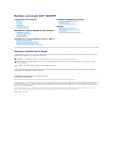
Lien public mis à jour
Le lien public vers votre chat a été mis à jour.
Caractéristiques clés
- Ecran plat 19 pouces avec matrice active TFT LCD.
- Résolution optimale de 1280 x 1024 à 60 Hz.
- Temps de réponse typique de 8 ms (noir et blanc).
- Revêtement de surface LCD antireflet.
- Modes de gestion d'alimentation pour économie d'énergie.
Questions fréquemment posées
Débranchez la prise électrique du moniteur avant de le nettoyer. Humidifiez légèrement un tissu doux et propre avec de l’eau. Si possible, utilisez un tissu ou une solution pour nettoyage d’écran adaptée a la couverture anti-statique. N’utilisez pas de nettoyants benzene, diluant, ammoniaque, abrasif, ou a air comprimé.
La résolution optimale préréglée est de 1280 x 1024 à 60 Hz.
Fixez la barre de son optionnelle Dell aux prises de montage barre de son Dell situées à l'arrière du moniteur.